来源:互联网 | 时间:2024-11-16 19:44:43
在 Microsoft Word 上,您现在可以将文档发送到任何 Amazon Kindle 设备或应用程序,除了书籍,Kindle 用户现在还可以在任何设备或应用程序上阅读 Microsoft Word 中的文档。该选项可从适用于Wind
在 Microsoft Word 上,您现在可以将文档发送到任何 Amazon Kindle 设备或应用程序,除了书籍,Kindle 用户现在还可以在任何设备或应用程序上阅读 Microsoft Word 中的文档。该选项可从适用于Windows 11、10和 macOS的文字处理应用程序的“导出”功能中获得。
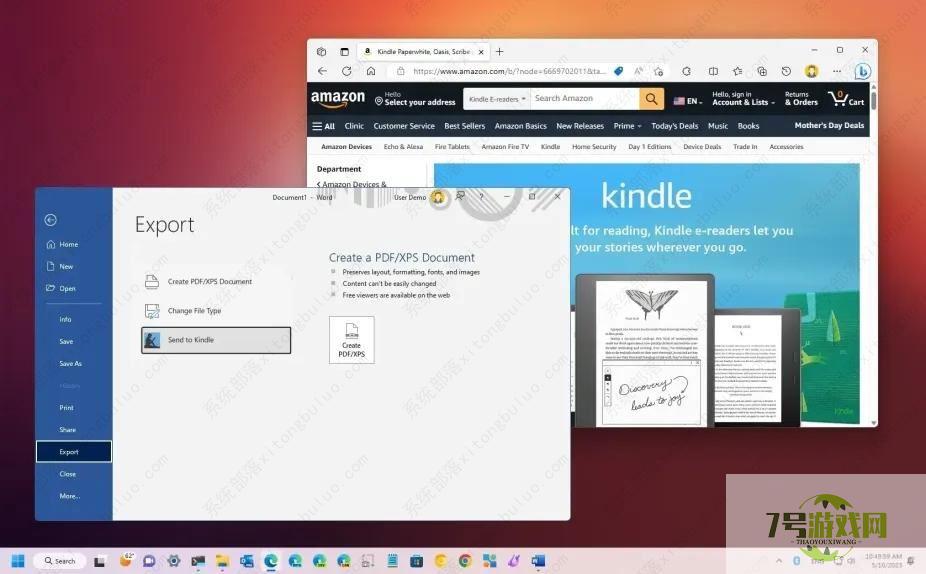
1、打开Microsoft Word。
2、打开文档以导出到 Kindle。
3、单击文件。
4、单击导出。
5、单击“发送到 Kindle”选项。
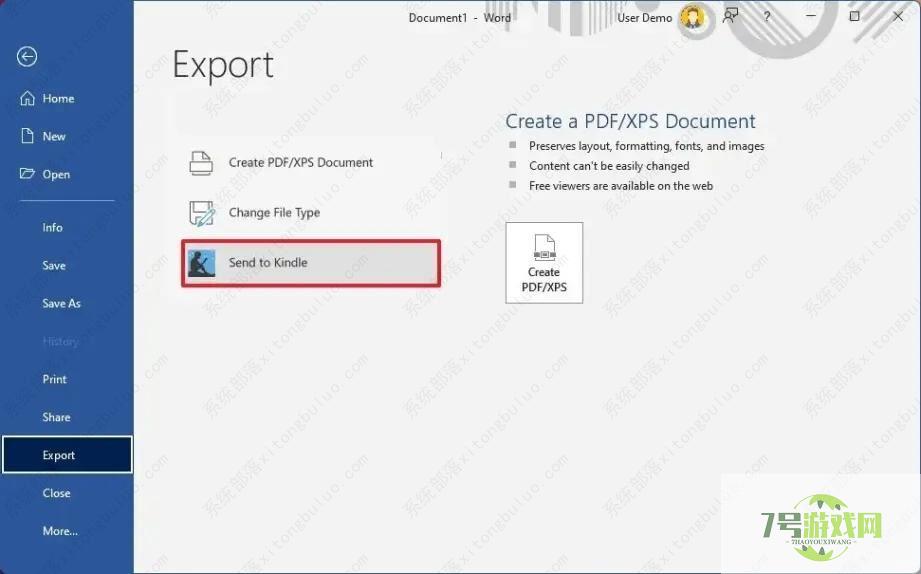
6、单击登录按钮登录您的亚马逊帐户。
7、单击允许按钮以授权该操作(如果适用)。
8、选择要应用于文件的格式,包括“类似于 Kindle 电子书”或“类似于打印文档”。
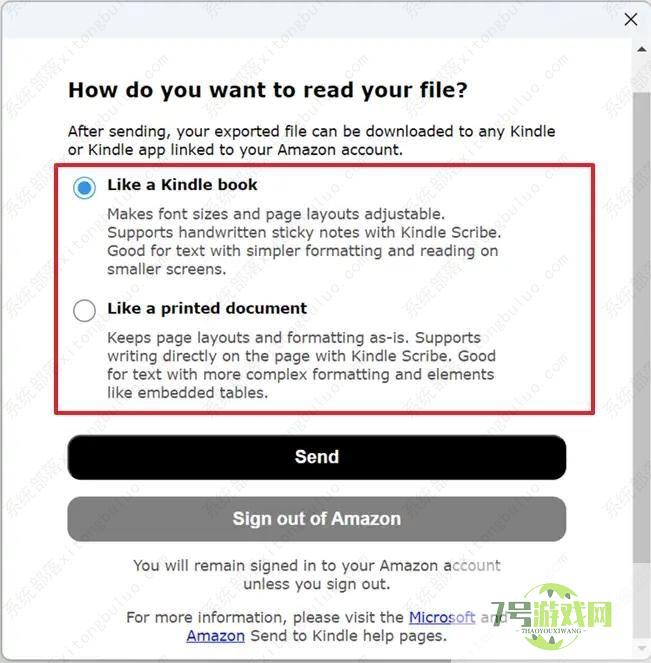
发送到 Kindle 选项/图片:微软
9、单击发送按钮。
完成这些步骤后,片刻之后,Microsoft Word 文档将出现在您的 Kindle 图书馆中。
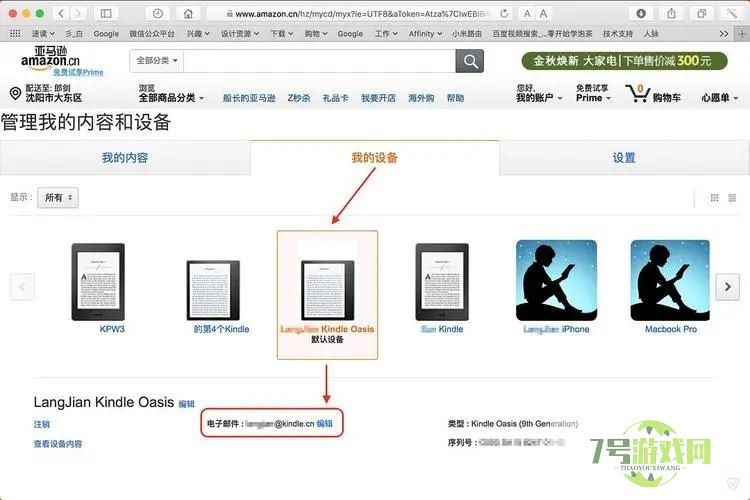
也可以访问amazon.com/sendtokindle查看文件的状态或了解有关发送到 Kindle 的 Microsoft Word 文件的更多信息。
win11屏幕怎么禁止自定义缩放? win11关闭自定义缩放并注销的技巧
阅读win11怎么删除系统备份文件 win11删除系统备份文件的方法
阅读win11任务管理器卡顿怎么办? Win11任务管理器卡顿掉帧的解决办法
阅读Win11 23h2怎么取消高性能电源计划? Win11 23h2高性能电源计划关闭方法
阅读Win11系统共享文件打不开怎么办? Win11共享文件夹无法访问的解决办法
阅读win11小组件怎么删除? 一条命令卸载 Windows11小组件功能技巧
阅读如何把c盘的office移动到d盘? Win11快速移动C盘Office文件的技巧
阅读电脑C盘拒绝访问或打不开怎么办? win11/win10 C盘决绝访问的多种解决办法
阅读




